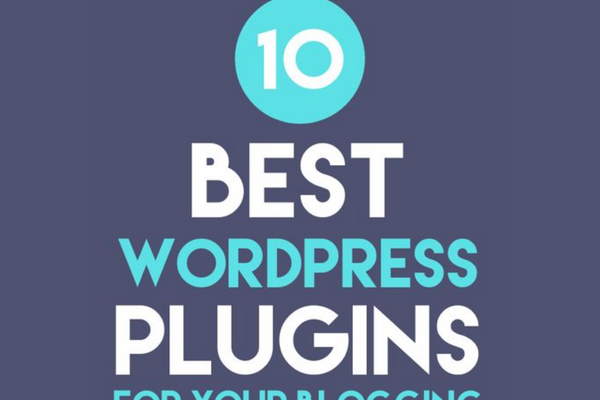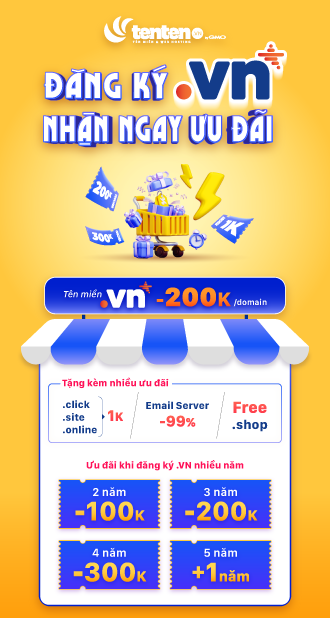Cách cài đặt wordpress 2022
13/09/2022 07:37 am | Lượt xem : 4955
Cài đặt wordpress là yêu cầu cơ bản để bạn có thể bắt đầu tạo một website cho doanh nghiệp. Đây là một nền tảng dành cho những người không chuyên tạo ra một trang web hiệu quả. Cách để bạn bắt đầu cài đặt khá đơn giản và dễ dàng.
Contents
WordPress là gì?
WordPress là một phần mềm mã nguồn mở sử dụng bộ đôi ngôn ngữ lập trình web phổ biến nhất hiện nay là PHP và MySQL. Ban đầu, phần mềm này được tạo ra để phục vụ mục đích viết blog, sau này phát triển để mọi người có thể xây dựng một trang web hoàn chỉnh mà không cần phải biết về code.
Vì thế số lượng cài đặt wordpress không ngừng tăng lên.
Hiện nay, có rất nhiều người sử dụng WordPress để xây dựng trang web cho mình, vì thế nó không chỉ là một phương tiện để tạo ra blog cá nhân nữa mà còn dùng để xây dựng nên các website tin tức, tạp chí, giới thiệu công ty và cả thương mại điện tử, các website đặt phòng khách sạn, thuê xe,…
Hiện nay, các ông lớn như CNN, BBC America, MTV News, Sony Music… cũng sử dụng WordPress để xây dựng website. Theo thống kê, 27% tổng số lượng website đươc tạo thành từ WordPress và cứ mỗi giây trôi qua lại có 25 bài được đăng trên website sử dụng mã nguồn này.
Vì thế, WordPress đã phát triển để dịch ra 169 ngôn ngữ. Đối với người Việt Nam, cũng đã có phiên bản tiếng Việt để sử dụng.
Cài đặt wordpress để bạn có thể tạo ra một trang web một cách dễ dàng với phần mềm có hỗ trợ tiếng Việt.
Lý do nên cài đặt wordpress là gì?
Dễ dàng sử dụng:
Có thể nói, đây là một trong những đặc tính được nhiều người tìm đến và cài đặt wordpress.
Chỉ một vài cú click là đã cài đặt WordPress thành công và cũng chỉ mất vài giờ đồng hồ là có thể làm quen với giao diện trực quan, cấu trúc logic cùng những thao tác vô cùng đơn giản. Không cần phải là một lập trình viên, một người thường không hiểu gì về code vẫn có thể cài đặt WordPress và sử dụng bình thường.
Cộng đồng đông đảo:
Là một mã nguồn mở, công cụ này thu hút được một lượng lớn người cài đặt wordpress, thậm chí là còn có cả một cộng đồng để chia sẻ kinh nghiệm và các khắc phục lỗi thường gặp.
Do đó, khi bạn có bất kì một vấn đề phát sinh nào, bạn cũng có thể nhờ cộng đồng đông đảo này hỗ trợ, rất nhiệt tình, nhanh và hiệu quả.
Nhiều plugin hỗ trợ:
Có thể nói, cài đặt wordpress sẽ đem đến cho bạn hệ thống plugin cực hữu ích. Đây là phần mà bạn sẽ cài đặt thêm vào trang web để nó có thể hoạt động hiệu quả và tối ưu.
Cùng với đó, các plugin cũng được đánh giá là cực phù hợp với webite bởi nó được tạo ra và cải thiện từ hệ thống người dùng.
Các bước để cài đặt wordpress là gì?
Bước 1. Tải mã nguồn từ website WordPress.org
Trước tiên, để cài đặt wordpress, bạn hãy tải phiên bản mới nhất của mã nguồn WordPress.
Tiếp theo, bạn cần phải giải nén để có được một thư mục mang tên “wordpress“.
Ngoài ra, có thể thư mục wordpress này sẽ được lồng trong một thư mục khác tên là wordpress-x (x ở đây là số phiên bản), nhưng nói chung bạn cứ vào sẽ có được một thư mục tên wordpress như hình dưới.
Tiếp tục, bạn truy cập vào thư mục wordpress thì sẽ thấy có một số thư mục tên là wp-admin, wp-includes, wp-content và một số tập tin tên là index.php, wp-config-sample.php,…Tất cả tập tin và thư mục này, chúng ta gọi nó là mã nguồn WordPress.
Bước 2. Copy mã nguồn WordPress vào Localhost
Tiếp đến, hãy copy toàn bộ file và thư mục này vào thư mục website của bạn trong localhost.
Bước 3. Tạo mới một database
Để chạy được WordPress thì localhost của bạn phải có một database dùng MySQL để nó có thể lưu các dữ liệu mềm vào đó như bài viết, các thiết lập,…trên website.
Bước 4. Chạy website để cài đặt
Sau khi đã copy xong, hãy mở bảng điều khiển của XAMPP lên và khởi động Apache và MySQL rồi truy cập vào website.
Lúc này, nó sẽ hiện ra bảng chọn ngôn ngữ cần cài đặt cho WordPress, hãy chọn là English và ấn Continue.
Sau đó, nó sẽ nhắc nhở cho bạn là chưa tiến hành đổi file wp-config-sample.php thành wp-config.php và khai báo thông tin database vào đó. Lúc này, bạn chỉ cần ấn Let’s Go là được.
Tiếp theo, bạn tiến hành nhập thông tin database.
Lưu ý, trên localhost, User Name của database luôn là root, mật khẩu để trống và Database Host luôn là localhost.
Table Prefix nghĩa là tiền tố của database chứa dữ liệu WordPress, mặc định nó sẽ là wp_, bạn hoàn toàn có thể đổi tên tùy ý nhưng phải bắt buộc có _ đằng sau.
Khi nhập xong thông tin database, hãy ấn nút Submit để chuyển sang bước kế tiếp. Nếu như hệ thống chuyển đến một trang tiếp theo, điều đó chứng tỏ là bạn đã nhập thông tin database chính xác.
Lúc này, bạn hãy ấn nút Run the install để bắt đầu cài đặt.
Ở bước cài đặt này, bạn sẽ thực hiện việc thiết lập các thông tin cơ bản cho một website như Tên website, tên tài khoản admin cùng mật khẩu,…
Sau đó, bạn tiến hành ấn nút Install WordPress.
Nếu như mà hình hiện dòng chữ Success! thì tức là bạn đã cài đặt thành công, lúc này, bạn hãy click vào nút Log in để đăng nhập vào bảng quản trị WordPress.
Trang giao diện của WordPress sẽ hiện lên là bạn đã hoàn thành việc cài đặt wordpress.
Những lưu ý khi cài đặt wordpress là gì?
Cài đặt wordpress khá đơn giản, tuy nhiên vẫn có một số lỗi sai thường gặp, dưới đây là một số lưu ý để bạn tham khảo, hạn chế mắc lỗi khi thực hiện các thao tác.
- Khởi động Xampp: Trước khi cài đặt WordPress ta phải khởi động Xampp và bật Apache, MySQL.
- Lưu ý ở Bước 2: như đã nói ở trên, thư mục “WordPress” cần phải được dán đúng vào “htdocs” của Xampp và là thư mục con của “htdocs”.
Khi copy phải copy nguyên thư mục “WordPress” chứ không phải copy tất cả các file và thư mục chứa trong “WordPress”. Một điểm khác là thư mục “WordPress” này phải đổi thành đúng tên website của bạn nếu không sẽ không thể truy cập trên localhost với đường dẫn là localhost/tenwebsite.
- Database: Ghi nhớ thông tin Database đã tạo để điền cho đúng4.
Việc cài đặt wordpress khá đơn giản để bạn có thể thực hiện. Hy vọng với những chia sẻ của Tenten ở trên, bạn có thể cài đặt và sử dụng công cụ này để xây dựng một website hoàn chỉnh.
AI Easy Content – Trợ lý ảo tạo sáng tạo nội dung
Các tìm kiếm liên quan đến chủ đề “cài đặt wordpress”
| Cài đặt WordPress trên Windows 10 | Cài WordPress trên Windows |
| WordPress Download | Cài đặt WordPress với XAMPP |
| Cài đặt WordPress trên hosting | Cài đặt WordPress trên localhost |
| Cài WordPress trên cPanel | Không cài được WordPress |
Bài viết liên quan
Hướng dẫn 3 cách cập nhật phiên bản WordPress